
Poner WordPress en mantenimiento es una tarea esencial para cualquier administrador de un sitio web. Este proceso permite realizar cambios importantes, actualizaciones y mejoras en el sitio sin afectar la experiencia de los usuarios. En este artículo, revisaremos cómo activar esta función, los beneficios que ofrece y las mejores prácticas para hacerlo positivamente.
- ¿Cómo activar el modo mantenimiento en WordPress?
- ¿Qué es el modo mantenimiento en WordPress?
- ¿Cuándo debo activar el modo mantenimiento en WordPress?
- ¿Cómo desactivar el modo mantenimiento en WordPress?
- Plugins para activar el modo mantenimiento en WordPress
- ¿Cómo poner WordPress en mantenimiento sin plugin?
- Preguntas frecuentes sobre el mantenimiento de WordPress
¿Cómo activar el modo mantenimiento en WordPress?
Activar el modo mantenimiento en WordPress es bastante sencillo y puede hacerse de diversas formas. Una de las maneras más comunes es a través de plugins. Estos complementos posibilitan personalizar la página de mantenimiento, lo que ayuda a mantener informados a los visitantes.
Para activar el modo mantenimiento utilizando un plugin, sigue estos pasos:
- Instala un plugin de mantenimiento desde el repositorio de WordPress.
- Activa el plugin en el panel de administración.
- Configura la página de mantenimiento según tus preferencias.
- Activa el modo mantenimiento desde la configuración del plugin.
Otro método incluye la modificación del archivo .htaccess o el uso del archivo functions.php de tu tema, aunque estos métodos son menos recomendados para principiantes.
¿Qué es el modo mantenimiento en WordPress?
El modo mantenimiento es una función que permite mostrar una página temporal a los visitantes mientras se realizan cambios en el sitio. Esta página puede contener un mensaje informativo, un logo o cualquier otro contenido que desees mostrar durante el proceso de mantenimiento.
La importancia del modo mantenimiento radica en varios aspectos:
1. Evitar confusiones: Los usuarios no verán un sitio roto o inoperable, lo que ayuda a mantener la credibilidad del negocio.
2. Mejorar la experiencia del usuario: Al proporcionar una página de mantenimiento adecuada, puedes comunicarte mejor con tus visitantes, informándoles de que el sitio estará disponible pronto.
3. seguridad durante actualizaciones: El modo mantenimiento previene errores que pueden ocurrir durante las actualizaciones de plugins o el núcleo de WordPress.
¿Cuándo debo activar el modo mantenimiento en WordPress?
Es vital activar el modo mantenimiento en momentos estratégicos. A continuación, se presentan algunas situaciones en las que deberías considerar poner WordPress en mantenimiento:
- Durante actualizaciones de plugins o del núcleo de WordPress.
- Al realizar cambios destacados en el diseño o la estructura del sitio.
- Cuando se implementan nuevas funcionalidades que requieren pruebas exhaustivas.
En resumen, activar el modo mantenimiento es recomendable siempre que realices modificaciones que puedan afectar la funcionalidad del sitio o la experiencia del usuario.
¿Cómo desactivar el modo mantenimiento en WordPress?
Desactivar el modo mantenimiento en WordPress es tan fácil como activarlo. Si estás utilizando un plugin, simplemente accede a la configuración y desactívalo. Aquí te mostramos un procedimiento básico:
- Accede al panel de administración de WordPress.
- Dirígete a la sección de plugins y busca el plugin de mantenimiento que estás utilizando.
- Desactiva el modo mantenimiento o desactiva el plugin.
Si utilizaste el archivo .htaccess o functions.php, asegúrate de revertir los cambios realizados en esos archivos para volver a habilitar la funcionalidad completa del sitio.
Plugins para activar el modo mantenimiento en WordPress
Existen varios plugins disponibles que facilitan la activación del modo mantenimiento en WordPress. A continuación, enumeramos algunos de los más populares:
- WP Maintenance Mode: Este es uno de los plugins más utilizados y ofrece opciones de personalización muy completas.
- Maintenance: Un plugin sencillo que permite activar el modo mantenimiento con un solo clic.
- Under Construction: Ideal para crear una página de construcción atractiva mientras trabajas en tu sitio.
La elección del plugin adecuado dependerá de tus necesidades específicas y del nivel de personalización que desees.
¿Cómo poner WordPress en mantenimiento sin plugin?
Poner WordPress en mantenimiento sin utilizar un plugin también es posible. Una opción es crear un archivo llamado maintenance.php en la carpeta de tu tema. A continuación, te mostramos cómo hacerlo:
- Crea un archivo llamado maintenance.php en tu carpeta de temas.
- Agrega el siguiente código:
-
<?php if ( ! current_user_can( 'administrator' ) ) { ?>
<html>
<head><title>En mantenimiento</title></head>
<body>
<h1>El sitio se encuentra en mantenimiento</h1>
<p>Por favor, vuelve más tarde.</p>
</body>
</html>
<?php exit; ?>
- Guarda el archivo y asegúrate de que esté en la raíz de tu tema.
De esta manera, los visitantes que no sean administradores verán la página de mantenimiento, mientras que tú podrás seguir trabajando en el sitio.
Preguntas frecuentes sobre el mantenimiento de WordPress
¿Cómo poner una web de WordPress en mantenimiento?
Para poner una web de WordPress en mantenimiento, puedes utilizar un plugin como WP Maintenance Mode o crear un archivo maintenance.php en tu tema. Ambos métodos son efectivos y posibilitan mostrar un mensaje a los usuarios mientras realizas cambios en el sitio.
¿Cómo pongo WordPress en modo de mantenimiento?
Poner WordPress en modo de mantenimiento implica activar una función que muestra una página temporal a los usuarios. Puedes lograr esto fácilmente utilizando un plugin o editando los archivos del tema, como se mencionó anteriormente.
¿Cómo activar el modo mantenimiento?
La activación del modo mantenimiento se realiza seleccionando el método que prefieras, ya sea a través de un plugin o mediante la creación de un archivo de mantenimiento. Ambos métodos son fáciles de implementar y ofrecen excelentes resultados.
¿Cómo utilizar el complemento de mantenimiento en WordPress?
Para utilizar un complemento de mantenimiento en WordPress, primero debes instalar el plugin desde el repositorio. Después, actívalo y configura las opciones disponibles para personalizar la apariencia de la página de mantenimiento. Finalmente, activa el modo y tu sitio estará listo para el mantenimiento.
Si quieres conocer otros artículos parecidos a Poner WordPress en mantenimiento puedes visitar la categoría Soporte y Mantenimiento.
Deja una respuesta

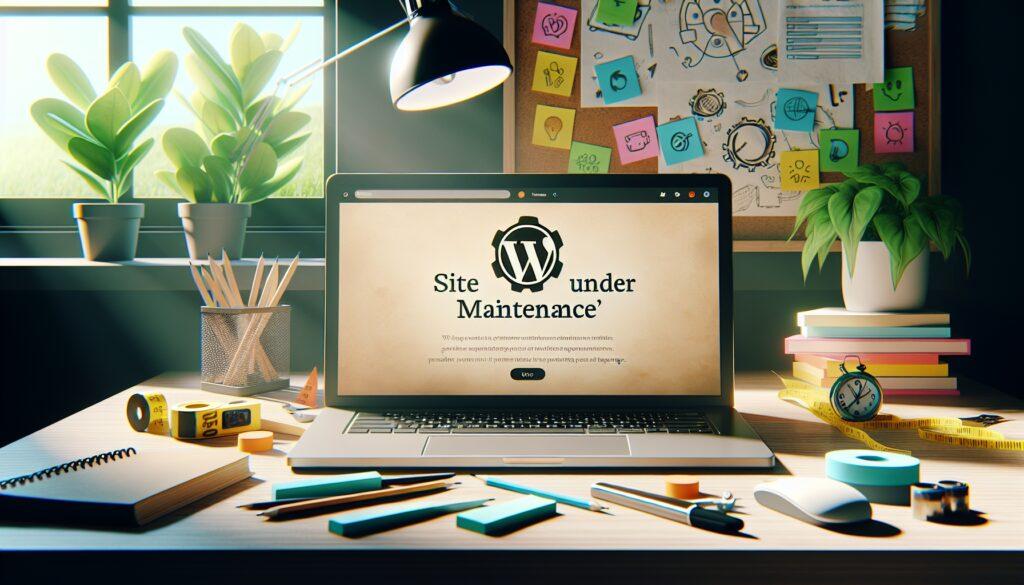
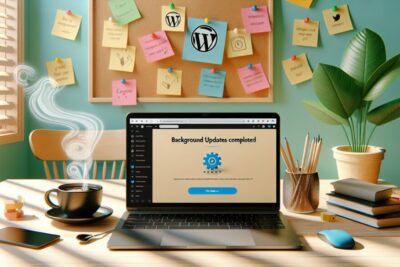




Otros temas WordPress interesantes...